随着科学技术的发展和进步,在我们的现代社会中,计算机和网络已经成为我们日常工作、学习等生活中不可或缺的一部分。当电脑和网络给我们的生活带来便利的时候,也有一些小问题。很多情况下,前一天电脑是正常关闭的,但是当我们第二天打开电脑并连接到宽带网络时,769错误代码就会发生。我相信有很多这样的案例。让我们详细解释一下769错误代码的原因和解决这种情况的方法。
宽带连接769错误代码的原因
 (资料图)
(资料图)
1.网络电缆已断开。
2.调制解调器被禁用。
3.调制解调器驱动程序损坏。
4.计算机上正在运行间谍软件,这阻碍了连接。
5.Winsock需要修复。
6.第三方防火墙软件阻止了连接。
769错误代码溶液
第一步:确保网线连接好。
确保网络电缆分别连接到计算机和调制解调器。如果您的电脑连接到集线器或路由器,请确定连接集线器或路由器与调制解调器的电缆已连接。
步骤2:确保网络适配器已启用。
1.单击开始,单击运行,键入ncpa.cpl,然后单击确定。
2.右键单击“本地连接”图标。单击启用(如果此选项可用)。
步骤3:重置调制解调器。
1.断开计算机与调制解调器之间的电缆连接。
2.关闭调制解调器。如果调制解调器没有电源开关,请切断调制解调器的电源。
3.等待两分钟后,打开调制解调器,然后将电缆从计算机连接到调制解调器。
步骤4:使用设备管理器卸载然后重新安装调制解调器和驱动程序。
1.单击开始,单击运行,键入sysdm.cpl,然后单击确定。
2.单击“硬件”选项卡,单击“设备管理器”,然后找到“网络适配器”。
3.展开网络适配器,右键单击网络适配器图标,单击卸载,然后单击确定。在提示您删除与此设备相关的文件的对话框中,单击是。
4.重启电脑。或者,单击操作,然后单击扫描硬件更改。
5.如果Windows找到了该设备,但无法识别它,您必须为网络适配器安装最新的驱动程序。
步骤5:创建新的DSL或电缆连接
1.单击开始,单击运行,键入ncpa.cpl,然后单击确定。
2.单击“网络任务”下的“创建新连接”。当向导启动时,单击下一步。
3.单击“连接到互联网”,然后单击“下一步”,单击“手动设置我的连接”,然后单击“下一步”。
4.选择“使用需要用户名和密码的宽带连接进行连接”,然后单击“下一步”执行剩余步骤。使用您的Internet服务提供商(ISP)提供的连接信息来完成向导。
步骤6:修复Winsock和TCP/IP
单击开始,单击运行,键入netsh winsock reset,然后按Enter。当命令提示符窗口闪烁时,请重新启动计算机。
步骤7:暂时卸载第三方防火墙
某些第三方防火墙软件(如ZoneAlarm和Norton Personal Firewall)可能会导致运行Windows XP SP2的计算机出现互联网连接问题。您可能需要暂时卸载这些程序来测试您的计算机。为了测试,仅仅禁用这些程序是不够的。请确保您有光盘或安装文件,以便以后可以重新安装这些程序。如果问题是由这些程序引起的,您可能需要联系该程序的供应商,以获得设置该程序的帮助。
当我们使用网络时,可能有许多情况会导致宽带连接中的769错误代码。在宽带连接中,边肖解释了一些可能导致769错误代码的常见原因,并针对这些原因解释了一些简单方便的解决方案。边肖在这里想提醒大家,当我们的电脑出现这些网络连接问题时,如果你不知道是怎么回事或者无法解决,最好先联系网络服务商询问后再解决,这样更快更有效。希望以上内容能对大家有所帮助!
本文到此结束,希望对大家有所帮助。
关键词:










 10天超2500万玩家 《守望先
10天超2500万玩家 《守望先
 上海贵酒:董、监事会换届工
上海贵酒:董、监事会换届工
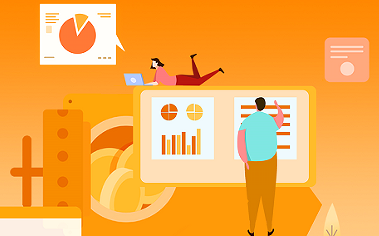 汽车按揭计算用什么方法(车
汽车按揭计算用什么方法(车
 交行浙江省分行副行长贺波一
交行浙江省分行副行长贺波一
 中国汽车流通协会:上半年二
中国汽车流通协会:上半年二
 全新哈弗H5将于7月13日量产
全新哈弗H5将于7月13日量产
 增资扩股流程是什么(增资扩
增资扩股流程是什么(增资扩
 48小时点击排行
48小时点击排行

